Dúvidas sobre algum produto?

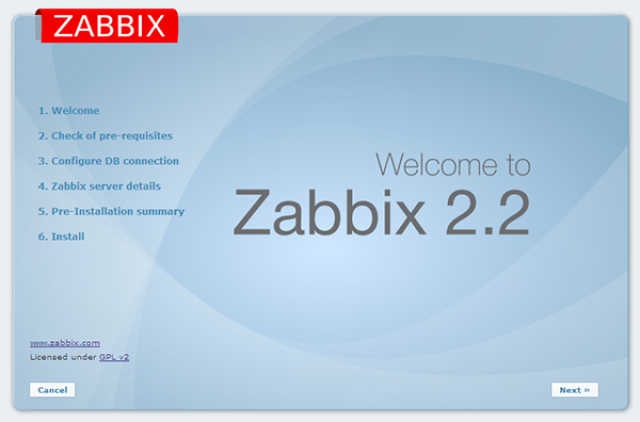
Cubieboard 2 com zabbix – Servidor de Monitoramento usando Zabbix.
Neste artigo, vou demonstrar como configurar a Cubieboard 2 ou Cubietruck para funcionar como um servidor de monitoramento usando Zabbix.
A distribuição utilizada será o Debian.
Link da Imagem para SD Card
http://cubie.nobrainz.de/downloads/CTDebian_1.9_hdmi.zip
Para instalar o zabbix no Debian, é necessário utilizar o Debian Jessie, utilize os comandos abaixo:
# sed -i -e “s/wheezy/jessie/g” /etc/apt/sources.list
# aptitude update
# aptitude dist-upgrade
# reboot
# apt-get install zabbix-agent zabbix-frontend-php zabbix-server-mysql zabbix-java-gateway
cd /usr/share/doc/zabbix-server-mysql
cat README.Debian
Configurando o Banco de Dados:
———————–
O Servidor Zabbix precisa de um banco de Dados SQL para o seu funcionamento. Você pode escolher entre o Mysql ou Postgresql.
Nesse tutorial utilizaremos o mysql instalado via apt-get:
-> apt-get install mysql-server
Criar um novo banco de dados (vamos chamá-lo de “zabbix”):
-> mysql -p -e “create database zabbix character set utf8″
Crie um usuário do MySQL que tenha direitos de acesso ao banco de dados
(or favor, use outra senha diferente de ‘secretpassword’):
-> mysql -p -e “grant all on zabbix.* to ‘zabbix’@’localhost’ identified by ‘123’”
Criando esquema de banco de dados:
-> zcat /usr/share/zabbix-server-mysql/{schema,images,data}.sql.gz \ | mysql -uzabbix -p123 zabbix
Agora digite as credenciais de acesso de banco de dados em:
/etc/zabbix/zabbix_server.conf, enable the startup in the
Inicializando o Zabbix:
/etc/init.d/zabbix-server start
[info] zabbix_server is disabled in /etc/default/zabbix-server..
vim /etc/default/zabbix-server
Alterar:
START=no para START=yes
/etc/init.d/zabbix-server start
[ ok ] zabbix_server starting…done.
Pronto zabbix Server está rodando, proxímo passo configurar o front-end.
Configuração do Front-End:
O Zabbix frontend está disponível a partir de
http://yourserver/zabbix
que pode ser configurado usando os seguintes comandos:
ln -s /usr/share/doc/zabbix-frontend-php/examples/apache.conf /etc/apache2/conf-available/zabbix.conf
a2enconf zabbix
Ajustes no /etc/php5/apache2/php.ini
post_max_size = 16M
max_execution_time = 300
max_input_time = 300
date.timezone = “America/Sao_Paulo”
finalmente, reinicie o Apache:
apache2ctl restart
Para baixar a versão em PDF, clique no link abaixo:

ENTRE EM CONTATO COM A LOJAMUNDI.













